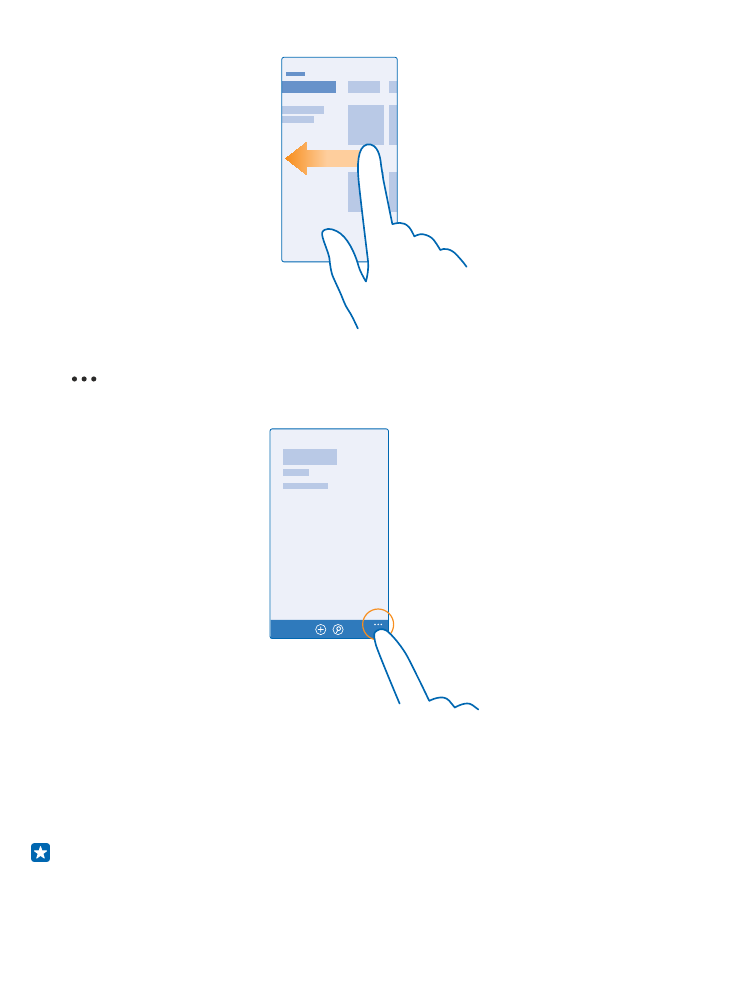
使用觸控螢幕
藉由點選、滑動或拖曳探索您的手機。
1. 要使用手機,您只需點選或點選並按住觸控螢幕。
2. 要開啟更進一步的選項,請將手指放在項目上,直到功能表開啟為止。
舉例: 要開啟某個應用程式或其他項目,請點選應用程式或項目。 要編輯或刪除行事曆中的事
件,請點選並按住事件,然後選擇一個適當的選項。
© 2015 Microsoft Mobile。版權所有,翻印必究。
19
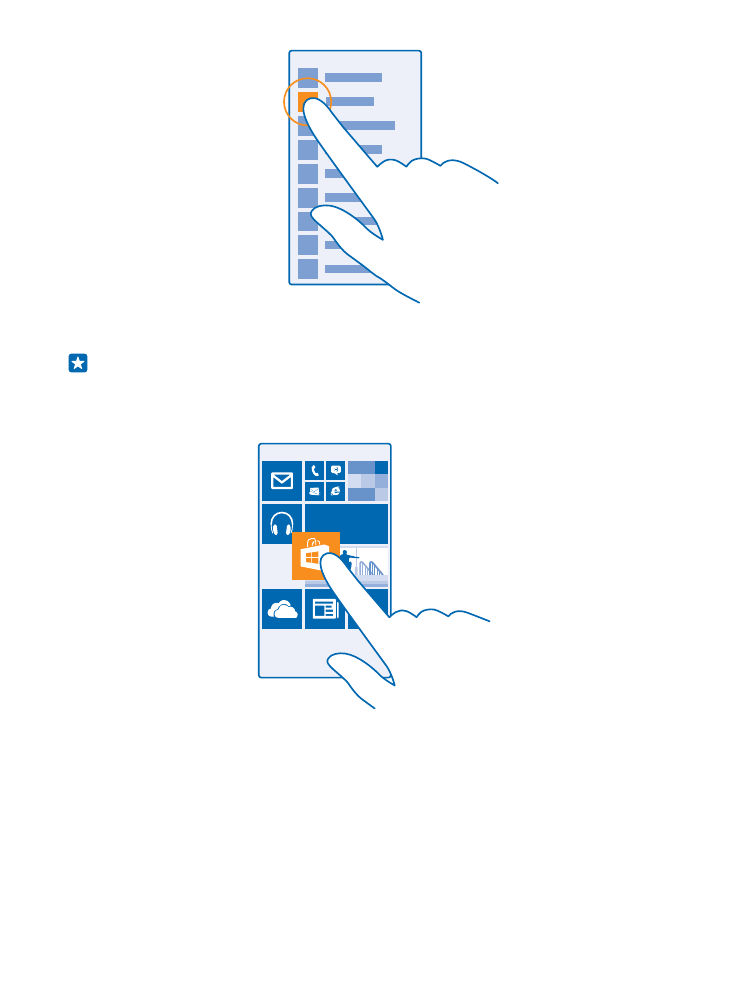
秘訣: 您甚至可以戴著手套使用手機。 在開始畫面上從螢幕頂端向下滑動,點選所有設定 >
觸控,然後將觸控靈敏度設定為高。
點選並按住以拖曳項目
將手指放在項目上數秒鐘,然後將手指在螢幕上滑動。
滑動
將您的手指放在螢幕上,然後朝所要的方向滑動手指。
© 2015 Microsoft Mobile。版權所有,翻印必究。
20
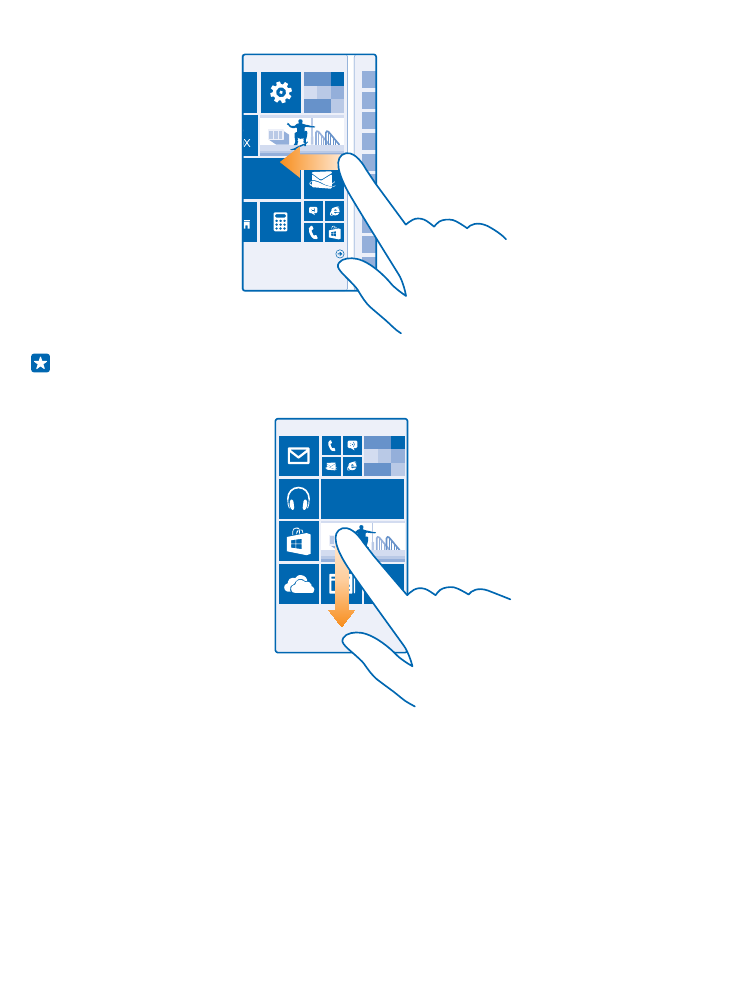
舉例: 在開始畫面和應用程式功能表之間,或是在各個中心不同的檢視之間向左或向右滑動。 要
快速在較長的清單或功能表中捲動,請將手指在螢幕上以向上或向下撥動的方式快速滑動,然後
提起手指。 要停止捲動,請點選螢幕。
放大或縮小
將兩根手指放在一個項目上 (例如地圖、相片或網頁),然後滑動分開或併攏手指。
© 2015 Microsoft Mobile。版權所有,翻印必究。
21
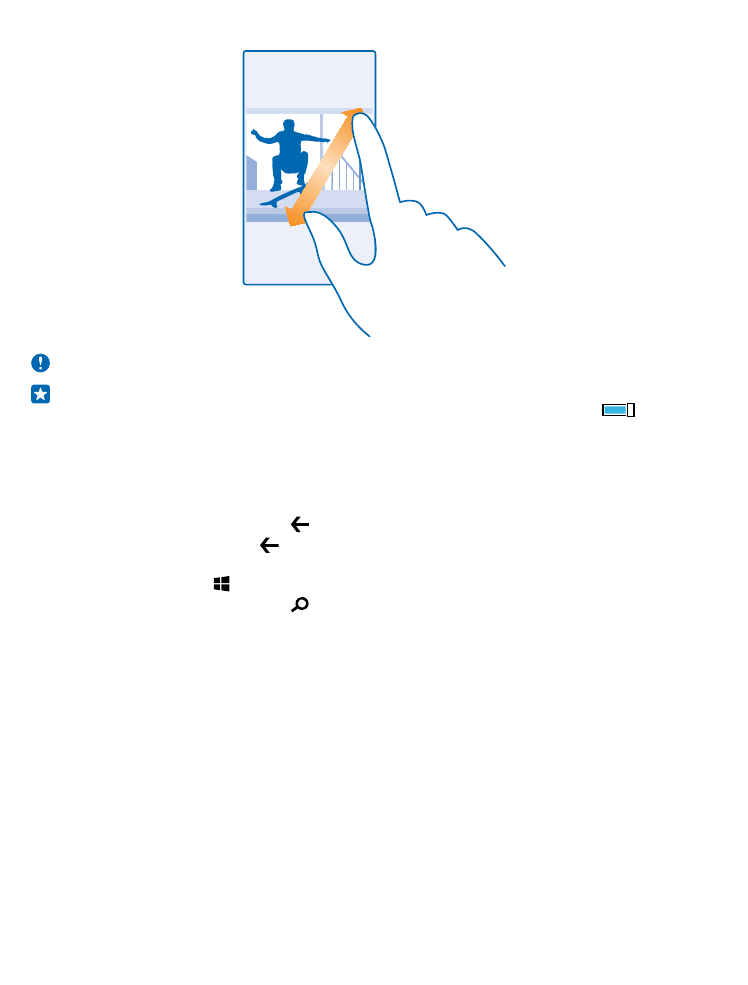
重要訊息: 避免刮傷觸控螢幕。
秘訣: 當您將手機轉動 90 度時,螢幕會自動旋轉。 要將螢幕鎖定在目前的方向,請在開始畫面
上從螢幕頂端向下滑動,然後點選所有設定 > 旋轉螢幕。 將旋轉鎖定設定為開
。 部分應用
程式或檢視可能無法使用螢幕旋轉。